小伙伴们知道MIUI13隐身模式如何开启吗?今天小编就来讲解MIUI13隐身模式的开启方法,感兴趣的快跟小编一起来看看吧,希望能够帮助到大家呢。 MIUI13隐身模式如何开启?MIUI13隐身模式的
小伙伴们知道MIUI13隐身模式如何开启吗?今天小编就来讲解MIUI13隐身模式的开启方法,感兴趣的快跟小编一起来看看吧,希望能够帮助到大家呢。
MIUI13隐身模式如何开启?MIUI13隐身模式的开启方法
第一步:首先进入到手机的设置功能中,在手机桌面上点击【设置】-【隐私保护】进入其中;
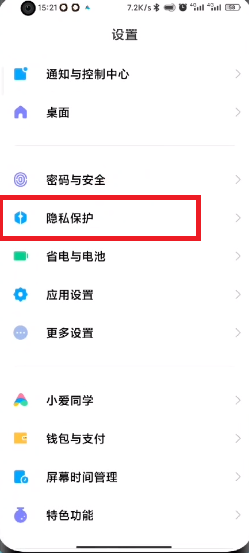
第二步:在其隐私保护功能中,点击上方的【保护隐私】切换到其功能页面中;
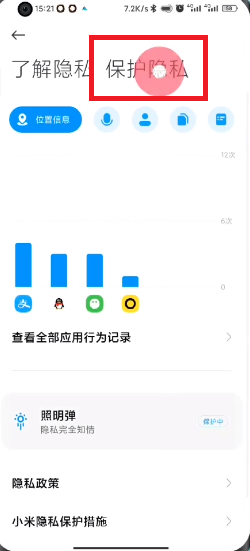
第三步:在保护隐私页面,上划找到下方的【隐身模式】就可以进入其中;
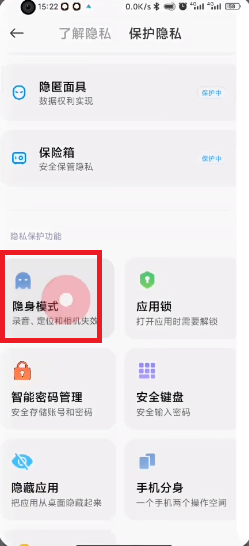
第四步:在该隐身模式功能中,点击打开功能按钮,就可以完成其中的开启步骤。
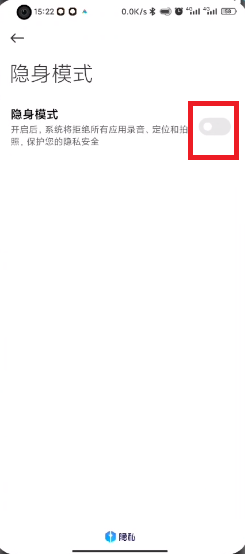
以上就是给大家分享的MIUI13隐身模式如何开启的全部内容,更多精彩内容尽在自由互联!
【文章转自:游戏服务器 http://www.558idc.com/yz.html 复制请保留原URL】